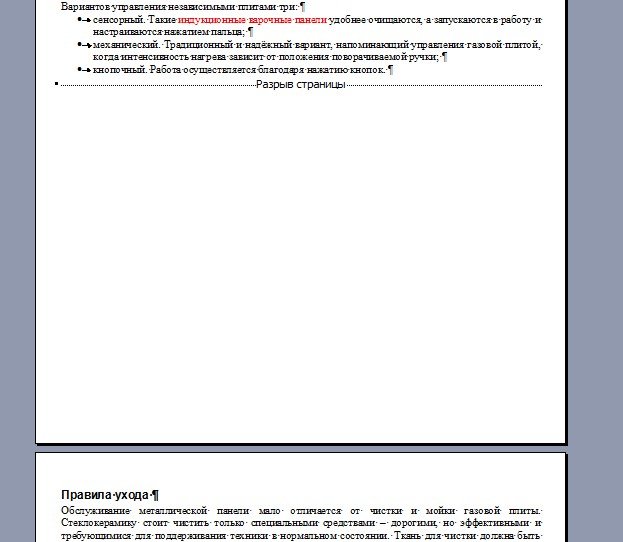Буває таке, що користувачі виявляються в непростому становищі, не розуміючи, як вийти з скрутного становища. Деякі люди навіть не можуть зрозуміти, як видалити сторінку в текстовому редакторі WORD. Велика кількість представників соціуму, саме цей текстовий редактор використовують для того, щоб створювати, редагувати і читати визначені документи, які використовуються в різних сферах сучасного світу. Сьогодні ми розберемося, як видалити сторінку з текстом або без нього, не порушуючи при цьому структуру всього документа в цілому. Є всього 6 способів, і сьогодні вони будуть розглянуті.
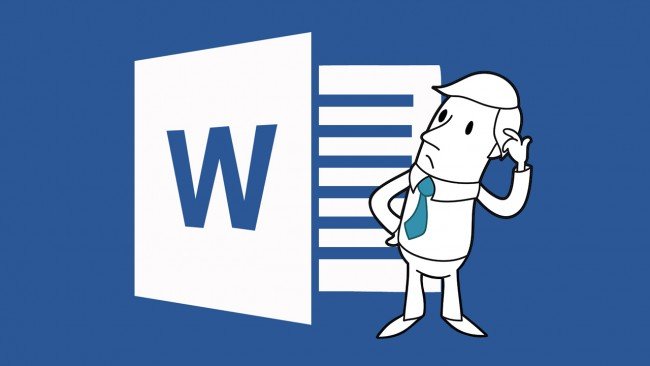
Перший спосіб – видалення непотрібного текстового документа.
Буває таке, що людина створює новий файл, набирає текст, потім копіює його в буфер обміну, і більше йому цей файл не потрібен, ви можете відразу від нього позбавитися. Достатньо погодитися на закриття програми, і вказати, що зберігати зміни не потрібно.

Вирішивши залишитися в цьому документі, лише видаливши текст, достатньо скористатися клавіатурними комбінаціями. Спочатку виділити весь текст, а потім натиснути кнопку Delete. Тим самим текст буде видалений, і текстовий документ готовий до подальшої роботи.
Другий спосіб – видалення чистого аркуша в редакторі.
Вирішивши видалити сторінку, потрібно скористатися такими маніпуляціями, як:
1) Установка курсору на потрібному місці видалення.
2) Вибір відповідної іконки, яка показана на зображенні, або одночасне натискання трьох клавіш: CTRL – SHIFT – 8.

Після натиснення на ці клавіші, з’являться значки абзацу, і ви можете вибрати все, що необхідно піддати процесу знищення, і просто натиснути на кнопку з назвою BackSpace. Після цього сторінка буде очищатися, тим самим показуючи, що ви досягли поставленої задачі.
Третій спосіб – Видалення останнього чистого аркуша.
Іноді в кінці будь-якого текстового документа знаходиться декілька або одне порожніх сторінок, з якими потрібно взаємодія. Щоб швидко вирішити цю проблему, необхідно буде включити спецсимволи, переходимо на останній лист, натискаємо на клавішу BackSpace, тим самим погоджуючись на форматування сторінки.
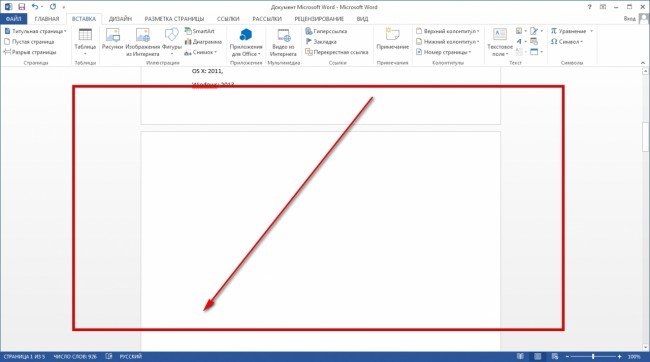
Четвертий спосіб – швидке видалення сторінки, що містить текст.
Якщо у вас виникла необхідність видалити сторінку, на якій крім тексту ще була ціла купа зображень та інших подібних елементів, то за допомогою спеціальних команд текстового редактора або курсору проводимо потрібні маніпуляції.
Припустимо, що у нас є документ, і потрібно видалити другу сторінку в цьому документі.
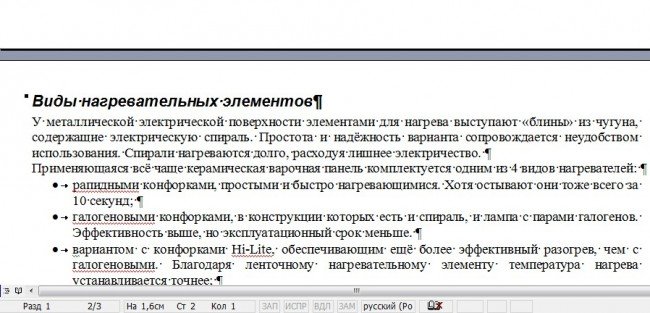
Перегортаємо документ до початку тієї сторінки, яка повинна бути піддана видалення. Наводимо курсор на початок рядка, поки не з’явиться стрілка, і натискаємо ліву кнопку миші, тим самим виділиться вся рядки, і з допомогою коліщатка миші, спускаємося вниз, до тієї позиції, яка закінчується сторінку, і потім просто натискаємо на кнопку Delete, тим самим видаляючи весь текстовий фрагмент.
Завдяки цьому методу ви можете видалити кілька сторінок. Вам не потрібно особливих знань, просто легке дія руками, і тим самим результатами буде досягнутий.
Буває, що вам потрібно видалити зовсім не першу сторінку, а скажімо, якусь 433, і спускатися вниз до цієї сторінки – виснажливий і нудний процес, ми пропонуємо вам заощадити час, скористаюся наведеною нижче інформацією. Спочатку, потрібно відкрити меню пошуку, для цього на клавіатурі натискаємо дві кнопки – CTRL – F.
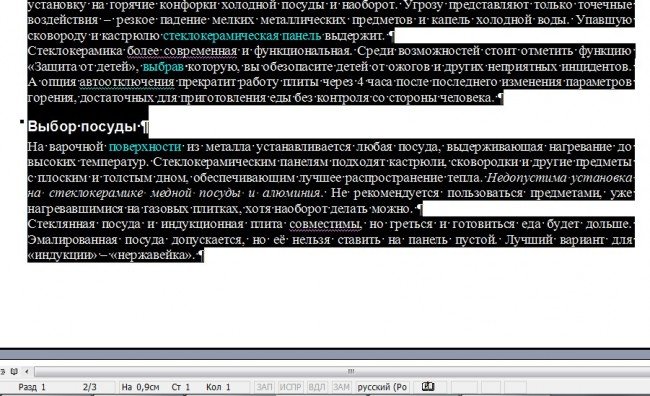
Вибираємо вкладку з назвою «Перейти», і вказуємо номер необхідної сторінки.
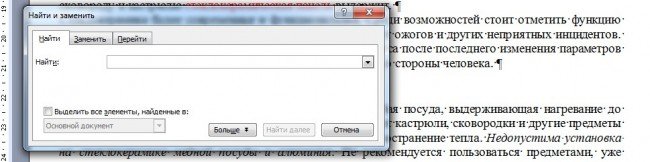
Таким чином, ви змогли перейти на потрібну вам сторінку, після цього закриваємо віконце пошуку, і знову за допомогою вже наявних знань видаляємо текстову інформацію, яка на сторінці вам здається зайвою. Якщо ви випадково видалили щось не те, але тоді не треба засмучуватися, адже все можна повернути на початкові значення, натисканням на кнопку «Скасувати».
П’ятий метод – видалення титульного аркуша.
Користуючись версією текстового редактора 2013 року, нічого робити не потрібно, адже заміна титульного аркуша там проходить автоматично, а у ранніх версіях цього софта, всі дії необхідно робити ручками.
Видалення титульного аркуша можна виконати за допомогою таких дій:
– Вибрати в редакторі вкладку «Вставка».
– Перейти в групу «Сторінки».
– Меню з назвою «Титульна сторінка», необхідно вказати значення, щоб сторінки була видалена.
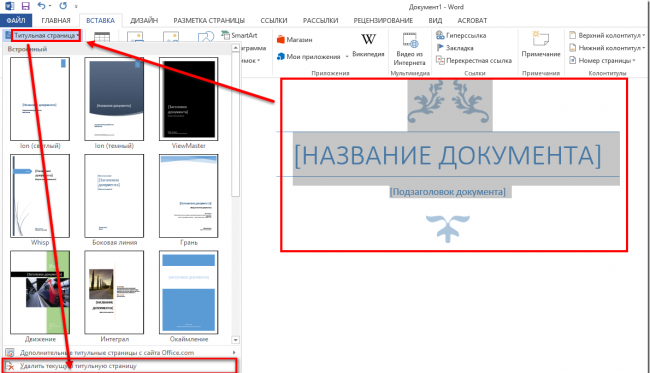
Якщо ви використовуєте версії раннє 2007 року, видаляти титульні сторінки теж не потрібно, адже вони виглядають точно так само, як і всі інші сторінки вашого документа.
Шостий метод – видалення сторінки, без втрати надрукованого тексту.
Виявилося, що можна не видаляючи сторінки, домогтися того, що текст буде виглядати компактним, тим самим збільшиться вільне місце, а ще аркушів для друку стає значно менше. Щоб досягти цього результату, необхідно знову натиснути на кнопку, що відповідає за колонтитули і невидимі символи.
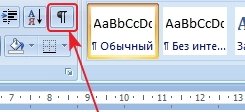
Увагу радимо звернути саме на розрив сторінок, якщо він не потрібен, то його можна переналаштувати, тим самим зменшуючи чисто аркушів, але, не чіпаючи надрукованого нами тексту.